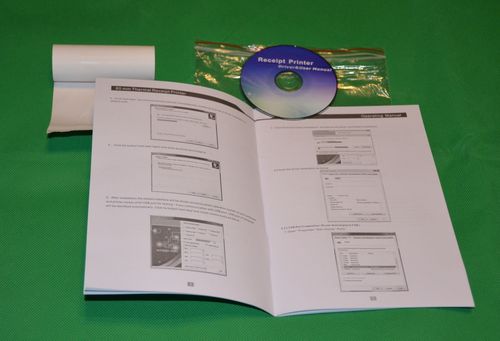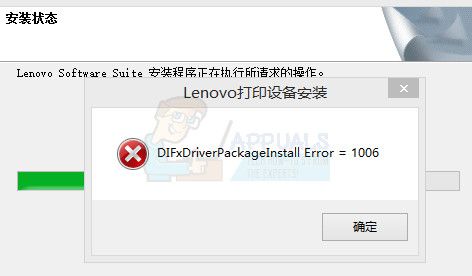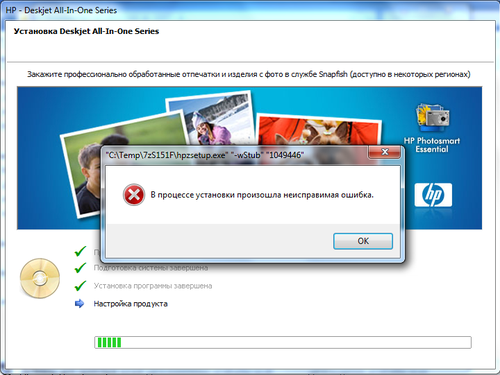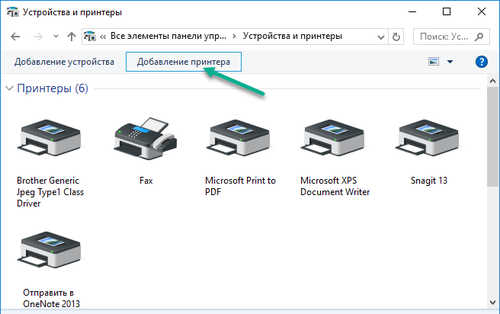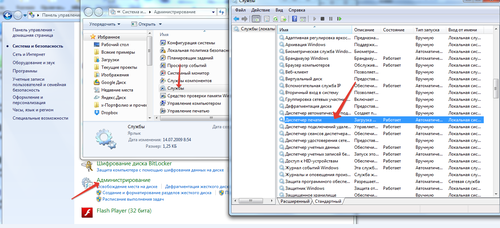Содержание
- Ошибка 536870141 при установке драйвера
- Описание
- Причина
- Решение
- 1. Проблемы с самим драйвером
- 2. Повреждение системы
- 3. Проблема оборудования
- Какой вариант помог Вам?
- Современный принтер
- Причины неисправности
- Решение проблем
- Метод 1: Решение проблем коррупции
- Способ 2: права администратора
- Метод 4: Альтернативные установочные файлы
- Как исправить ошибку DIFxDriverPackageInstall = 10 при установке принтера
- Как исправить ошибку DIFxDriverPackageInstall = 10
- Решение 1. Запустите проверку системных файлов.
- Решение 2. Используйте CCleaner
- Решение 3. Установите принтер с правами администратора
- Решение 4. Используйте средство устранения неполадок принтера Microsoft
- Решение 5: Используйте Установщик с официального сайта
Ошибка 536870141 при установке драйвера
Описание
Проблема может появиться после переустановки или обновления как операционной системы Windows, так и самого драйвера.
Эта ошибка характерна для любых устройств на компьютере от клавиатуры до видеокарты. Список наиболее часто подверженных проблеме устройств:
- Клавиатура, мышь;
- USB периферия;
- Intel Management Engine Interface;
- Xbox One Controller;
- JaCarta;
- Сетевой адаптер;
- Процессор.
Причина
Драйвер возвращает ошибку при выполнении функции DriverEntry (инициирует его загрузку). Причины могут быть следующие:
- Установка неподходящего драйвера.
- Системная ошибка, к примеру, повреждение реестра.
- Конфликт с другим устройством.
- Вирус.
- Неисправность устройства.
Решение
Рассмотрим несколько групп вариантов решения.
1. Проблемы с самим драйвером
Довольно распространены проблемы из-за устаревания драйвера, его повреждения или установки неподходящей версии для используемой операционной системы.
а) Переустановка драйвера:
Для начала удаляем драйвер. Кликаем по нему правой кнопкой мыши и выбираем удалить:
Если есть галочка Удалить программы драйверов для этого устройства, ставим ее и нажимаем OK:
Перезагружаем компьютер. После перезапуска, скачиваем новый драйвер с официального сайта производителя, устанавливаем его.
б) Переустановка драйвера для чипсета:
Определяем модель материнской платы и скачиваем для нее последнюю версию драйвера для чипсета. Устанавливаем его и перезагружаем компьютер.
После перезагрузки переустанавливаем драйвер проблемного устройства (шаг 1).
в) Обновление Windows:
В современных версиях Windows есть возможность получить нужные драйверы через обновления системы.
Переходим в Центр обновления Windows и проверяем их наличие. Если среди них есть драйверы устройств, выбираем их для установки.
2. Повреждение системы
Проблемы с Windows также влияют на попытки инициировать программное обеспечение устройств.
а) Исправление реестра:
Существуют различные программы для исправления и чистки реестра, например, CCleaner.
б) Проверка на вирусы:
Проверяем компьютер на вирусы, например, лечащей утилитой CureIt или антивирусом 360 Total Security.
в) Восстановление системных файлов:
Первым делом, удаляем устройство с ошибкой «37».
Открываем командную строку от администратора и запускаем восстановление системного образа:
DISM.exe /Online /Cleanup-image /Restorehealth
. после проверку системных файлов:
при наличие повреждений, устраняем их.
3. Проблема оборудования
Данная ошибка справедлива и при неисправности самого оборудования.
Если проблема началась сразу после установки нового оборудования или обновления другого драйвера, попробуйте вернуть первоначальное состояние (извлечь устройство, удалить драйвер).
б) Проверка устройства в другом компьютере:
Если устройство является дискретным (его можно вытащить из компьютера), переносим его в другой компьютер. При наличие подобных проблем можно смело делать вывод о неисправности устройства. При наличии гарантии, такое устройство можно вернуть в магазин.
в) Проведение диагностики:
Запускаем программу AIDA64 и выполняем тест стабильности системы. При наличии проблем с оборудованием, мы получим ошибки.
Какой вариант помог Вам?
Потратьте еще совсем немного времени и отметьте, какой из методов помог решить Вашу проблему:
Принтер уже давно является неотъемлемой частью рабочего стола. Без него тяжело представить работу не только в офисе, но и дома. Стоит ли говорить, что с распространением компьютеров появилась необходимость в распечатывании документов из электронного вида в бумажный формат. Однако ошибка Windows при установке принтера остается верным спутником каждого пользователя.
Современный принтер
Сегодня на рынке электроники можно выбрать любой принтер под потребности определенного человека. К тому же принтеры используются не только в частной жизни, но и большими компаниями, которые вынуждены закупать их десятками для своих работников.
Вся современная техника имеет узкую специфику. Например, есть принтеры, созданные специально для печати фотографий. Другая категория подходит исключительно для печати документов в большом количестве. Третья используется с целью нанесения рисунка на различные поверхности, к примеру, кружки, футболки и другие предметы быта.
Принтер для печати
При этом есть универсальные принтеры, совмещающие в себе еще сканер и копир. Как правило, такая электроника предпочтительней для офиса и пользуется спросом у семей, так как позволяет удовлетворить потребности рядового пользователя.
Но количество техники не имеет значения, так как все пользователи без исключения сталкиваются с одним и тем же родом ошибок. И самая распространенная из них – ошибка при установке драйвера принтера. Данная неполадка препятствует нормальному использованию техники, поэтому необходимо знать ее причину и способы решения.
Причины неисправности
На фото показаны ошибки «0x00000002», «0x00000709», «0x000006be». Это так называемые фатальные ошибки работы драйверов принтера. Они могут ограничивать выполнение некоторых функций принтера или прекратить его работу вовсе.
В данном случае постановление ПО помогает крайне редко. Не всегда может помочь и удаление драйвера с последующей переустановкой, так как ошибка может закольцеваться, и удаление станет невозможным. В такой ситуации поможет только специальная программа для удаления драйверов. Крайней мерой станет переустановка системы или отказ от использования некоторых функций принтера.
Ошибка при установке
По этой причине пренебрегать инструкцией по установке и эксплуатации – не самая лучшая затея. Примером этому служит еще одна часто встречающаяся ошибка во время установки принтера HP. Рядовой пользователь подключает принтер через usb-порт к ПК и только после этого начинает установку драйверов с официального сайта или диска. При этом происходит непоследовательное подключение принтера, поэтому, кроме как на ошибку и использование аппаратуры в качестве ксерокса, рассчитывать больше не на что.
Решение проблем
Ошибка при установке драйвера принтера в первую очередь должна решаться откатом драйвера или системы, если первое не помогло. Стоит помнить, что ошибка может возникнуть из-за сбоев внутренних процессов, то есть человек не будет причастен к ее возникновению.
К тому же один принтер может поддерживать несколько драйверов, однако сам производитель предупреждает, что использование совместимых драйверов (неродных) может привести к утрате некоторых функциональных особенностей.
При устранении ошибки установки принтера необходимо соблюдать следующую последовательность действий:
- Удалить драйвер или отменить его установку. При невозможности выполнения действия откатить систему.
- При наличии установочного диска вставить его в дисковод и следовать инструкции. Важно: не подключать принтер к ПК до запроса этого действия установочной программой.
- Если диска нет, посетить официальный сайт и начать установку драйвера оттуда.
- Выбрать необходимую версию установки (полная версия или базовая).
Исходя из названия понятно, что полная версия предоставляет все возможности принтера и ПО, соответственно, она более требовательна к компьютеру. Базовая версия предоставляет только основные возможности без использования дополнительных программ.
По окончании установки может понадобиться перезагрузка ПК, после чего принтер будет работать корректно.
Также при установке сетевого принтера может возникнуть ошибка, которая не позволит использовать принтер другим компьютерам. Она возникает, если принтер имеет соединение более чем с одним ПК. В таком случае это ошибка не драйвера, а брандмауэра Windows. Проблема решается включением встроенной сетевой защиты, чтобы система могла проверить внешнее подключение и дать права на использование оборудования другим ПК.
Метод 1: Решение проблем коррупции
Проблема может быть вызвана поврежденными файлами в системе. Итак, первое, что вы должны сделать, это проверить наличие поврежденных файлов. Вот пошаговые инструкции для проверки и решения любых проблем с коррупцией.
После перезагрузки компьютера повторите процесс установки, и он должен работать нормально.
Способ 2: права администратора
Запуск установщика, используете ли вы компакт-диск или загрузили его с веб-сайта, с помощью параметра Запуск от имени администратора обычно решает проблему. Итак, первое, что вы должны попробовать, это запустить установку с правами администратора.
Шаги для запуска файла с правами администратора приведены ниже
- Найдите установочный файл это дает проблему
- Щелкните правой кнопкой мыши установочный файл
- Выбрать Запустить от имени администратора…
Это оно. После запуска с правами администратора проблема должна быть решена. Если это не решит проблему, перейдите к следующему способу.
Вы всегда можете использовать средство устранения неполадок, предоставленное Microsoft, для устранения неполадок и устранения проблем с установкой. Перейдите сюда и загрузите средство устранения неполадок, щелкнув ссылку «Устранение неполадок принтера».
После загрузки средства устранения неполадок запустите файл, и он автоматически устранит все проблемы, которые могут быть причиной этой проблемы.
Метод 4: Альтернативные установочные файлы
Если вы пытаетесь установить программное обеспечение принтера с компакт-диска, поставляемого с принтером, возможно, это проблема с установочными файлами. Загрузка файлов установщика с официального сайта может решить проблему, если это происходит из-за поврежденных файлов установщика.
Перейдите сюда и выберите свою операционную систему, затем нажмите «Поиск». Теперь загрузите файл в разделе Полный драйвер Раздел «Пакет программного обеспечения» и попробуйте установить принтер через этот установщик.
16.7.3 Вообще-то это бета-драйвер, установив который вы согласились с возможными ошибками.
И обращаться в компанию в принципе бесполезно, поддержка по бета-драйверам не производится.
На данный момент последняя версия сертифицированного драйвера «15.301.1901.0»
Поэтому лучше скачать версию «15.7.1»
В зависимости от битности системы, или позднею версию «AMD-Catalyst-Omega-14.12» — Этот драйвер ставиться почти на любую видеокарту компании AMD.
Это если вы не желаете переустановки. После этого скачать с сайта утилиту «Автодетектор» которая автоматически вам подберет необходимый драйвер.
Это был вариант один., Так-сказать по быстрому.
Второй вариант по надежнее.
Удалить все установленные драйвера от AMD., (Кроме драйверов процессора-если AMD) Далее перезагрузить компьютер.
И выполнить подключение к интернету., После этого запустить поиск обновлений (Не путать с поиском не работающего оборудования)
Именно обновления.
Система сама найдет все необходимое, останется только поставить галочки.
Или скачайте утилиту «Drive Boost»
Вообще судя по всему криво произведена установка и удаление драйверов. Но описанное должно помочь!.
Маленький совет по данному драйверу «16.7.1»
Если вы скачали фирменный инсталлятор по типу такого.
Устанавливать нужно так, (Если присутствуют все необходимые компоненты)
Запускаете инталятор и распаковываете куда вам удобно. После этого закрываете окно, без установки драйверов.
Заходите в папку в которую распаковали и запускаете установку, (Желательно при подключенном интернете) Производите установку всего необходимого (Некоторые пользователи не устанавливают некоторые компоненты).
После этого перезагружаете компьютер, у вас должен появится значок «Настройки Радеон» или подобное. А так-же панель управления.
Но возможно не установился драйвер. Если драйвер у вас стоял до этого то он и стоит!. Если нет, то у вас просто панель.
Запускаете повторно установку, можно без интернета и устанавливаете повторно.
После этого должен установиться «16.7.1» (У меня просто на картинке немного ниже версия)
Источник
Как исправить ошибку DIFxDriverPackageInstall = 10 при установке принтера
DIFXDriverPackageInstall Error 10 – ошибка, возникающая при установке одного из принтеров Brother. Эта ошибка возникает, когда вы хотите установить драйверы или программное обеспечение принтера для продуктов Brother, и останавливает процесс установки принтера.
Brother Inc – американская компания, которая предлагает широкий ассортимент продукции, в том числе принтеры. Ошибка DIFXDriverPackageInstall Error = 10 не позволяет установить принтер, что вызывает проблемы у его клиентов при установке их принтеров.
Однако было отмечено, что эта ошибка вызвана поврежденными системными файлами или если все файлы для драйвера принтера не находятся по определенному пути. Чтобы решить ошибку DIFXDriverPackageInstall Error = 10, мы придумали эти решения.
Как исправить ошибку DIFxDriverPackageInstall = 10
- Запустить проверку системных файлов
- Используйте CCleaner для сканирования вашего ПК
- Установите принтер с правами администратора
- Используйте средство устранения неполадок принтера Microsoft
- Скачайте установщик принтера с официального сайта
Решение 1. Запустите проверку системных файлов.
Прежде всего, ошибку DIFxDriverPackageInstall Error = 10 можно исправить, запустив процесс проверки системных файлов. Этот процесс может исправить любые поврежденные системные файлы, мешающие установке принтера Brother. Проверка системных файлов (SFC) сканирует, проверяет и исправляет любые поврежденные файлы. Чтобы запустить сканирование SFC на ПК с Windows, выполните следующие действия:
- Нажмите клавишу Windows и введите «Командная строка»
- Щелкните правой кнопкой мыши на командной строке и выберите «Запуск от имени администратора».
- Теперь в командной строке cmd введите «sfc» и нажмите «Enter».
- Здесь введите «/ scannow» без кавычек и нажмите клавишу «Ввод».
- Наконец, перезагрузите компьютер с Windows и попробуйте снова установить принтер Brother.
Этот метод запускает проверку системных файлов и восстанавливает все поврежденные системные файлы, наиболее часто связанные с ошибкой DIFxDriverPackageInstall Error = 10, которая останавливает процесс установки принтера Brother.
- Читайте также : «Принтер не отвечает» в Windows 10 [исправить]
Решение 2. Используйте CCleaner
Другой метод исправления ошибки DIFxDriverPackageInstall Error = 10 – использование CCleaner.
CCleaner – это служебная программа, которая может исправить поврежденные системные файлы. Вы можете загрузить CCleaner на свой компьютер с ОС Windows и использовать его для сканирования, исправления и очистки поврежденных системных файлов, особенно поврежденных файлов, ответственных за ошибку DIFxDriverPackageInstall Error = 10. Выполните следующие шаги для загрузки, установки и использования CCleaner:
- Скачать CCleaner на их официальном сайте
- Теперь установите и следуйте инструкциям по установке.
- После установки запустите CCleaner
- Перейдите в меню «Реестр», нажмите «Сканировать на наличие проблем».
- Следовательно, после того, как CCleaner закончит сканирование, выберите «исправить выбранные проблемы», следуйте инструкциям и нажмите «исправить все».
- Подождите, пока CCleaner очистит реестр.
Эта программа очистит ваш реестр Windows и исправит все поврежденные системные файлы, поэтому проблема DIFxDriverPackageInstall Error = 10 устранена. Попробуйте снова установить принтер Brother после выполнения этой процедуры.
Вы также можете использовать другое программное обеспечение для восстановления реестра. Для получения дополнительной информации о лучших очистителях реестра для использования в Windows 10, ознакомьтесь с этим списком.
Решение 3. Установите принтер с правами администратора
Кроме того, еще один метод решения проблемы с ошибкой DIFxDriverPackageInstall Error = 10 – использование «привилегий администратора» для установки принтера Brother. Установщик можно получить с компакт-диска с программным обеспечением, который поставляется вместе с принтером, или загрузить с веб-сайта Brother. Шаги для запуска установщика с использованием прав администратора приведены ниже:
- Прежде всего, найдите файл установки принтера Brother.
- Затем щелкните правой кнопкой мыши на установочном файле.
- Выберите «Запуск от имени администратора» и следуйте инструкциям для завершения установки.
Запуск пакета установщика с правами администратора устраняет проблему DIFxDriverPackageInstall Error = 10. Убедитесь, что вы ввели необходимые данные во время установки и ответьте на соответствующие запросы.
Решение 4. Используйте средство устранения неполадок принтера Microsoft
Кроме того, пользователь Windows может использовать инструмент устранения неполадок Microsoft, чтобы исправить проблему DIFxDriverPackageInstall Error = 10 во время установки.Загрузите и используйте средство устранения неполадок, выполнив следующие действия:
- Перейдите по ссылке здесь.
- Загрузите и установите средство устранения неполадок.
- Следуйте инструкциям и установите принтер снова
После загрузки средства устранения неполадок запустите программу устранения неполадок принтера, и она устранит проблему DIFxDriverPackageInstall Error = 10.
В Windows 10 Creators Update вы можете использовать встроенное средство устранения неполадок. Вот шаги, чтобы следовать:
- Перейдите в Настройки> Обновление> Устранение неполадок
- Перейдите в раздел «Начало работы» и выберите «Принтер»> запустить средство устранения неполадок.
- Читайте также : 5 лучших беспроводных принтеров, совместимых с Windows 10
Решение 5: Используйте Установщик с официального сайта
Кроме того, проблема DIFxDriverPackageInstall Error = 10 может быть вызвана повреждением установочного файла с компакт-диска, поставляемого с принтером. Загрузка установочных файлов с официального сайта может решить проблему установки. Выполните следующие действия, чтобы загрузить установщик с официального сайта Brother:
- Прежде всего, перейдите по этой ссылке здесь .
- Выберите свой принтер в меню продуктов.
- Найдите меню «Поддержка» на правой панели и нажмите «Подробнее».
- Нажмите «Загрузки в нашем онлайн-центре решений».
- Выберите версию вашей операционной системы и нажмите «Поиск».
- Здесь выберите свой принтер и загрузите установщик в разделе «Полный пакет драйверов и программного обеспечения».
- Установите принтер с помощью загруженного установщика.
В заключение, этот метод может исправить проблему DIFxDriverPackageInstall Error = 10. Попробуйте любое из исправлений, упомянутых выше, и прокомментируйте ниже, если у вас есть какие-либо вопросы.
Источник
This was so much fun I had to write a letter explaining how to solve it.
During install of HP Deskjet 3522 (3520 Series), under WIndows 7, Home Premium, 64bit edition, etc.
May also apply to other software device driver installations, etc…
the install would hang and then fail to install the drivers and software.
Clicking the details button would display an error message
Call to DriverPackageinstall returned error -536870141 for package C:program filesHPHp deskjet 3520 seriesdriverstorengscandriverhpwia_DJ3520.INF
To resovle this problem,
I opened the setupapi log files, typically located in
c:WindowsINF
The easiest way to find the file you want to open is to sort this list by date modified, and lok for the latest file.
the files I found were named:
setupapi.app.log — the application (software) log
setupapi.dev.log — the device (hardware) log
I recommend starting with the device log, since install errors are usually caused by device drivers being wrong…
You can double click the file to open it in notepad
That file will typically be very large, and you’ll need to page down to the end of the file to see the latest log entries.
A better solution would be to rename the 2 existing files, adding .bak to the end of the filename.
Then start the installation over again.
This time when it fails, the log file will have log entries related only to the latest install attempt, so it wil be easier to read through the file.
Once the file is open in notepad, search the file (Ctrl+F) for the word ‘error‘.
You can also look for lines starting with !!! (3 exclamation characters)
In my instance, I found the line
!!! sto: Driver package references a missing external file ‘C:Windowssystem32driversusbscan.sys’
I was able to search C drive for that file, and paste it into C:Windowssystem32drivers
repeat install again, this time it is looking for serscan.sys
repeat search & paste, repeat install, this time it finished the install without errors.
You may need to repeat the cycle until it resolves all errors, but at least you know where to look to find a more detailed explanation of what is going wrong…
I repair computer laptops and networks, personal & business customers, in Fredonia NY and surrounding areas of Buffalo NY. search for waztech.com
На чтение 5 мин. Просмотров 2.4k. Опубликовано 03.09.2019
DIFXDriverPackageInstall Error 10 – ошибка, возникающая при установке одного из принтеров Brother. Эта ошибка возникает, когда вы хотите установить драйверы или программное обеспечение принтера для продуктов Brother, и останавливает процесс установки принтера.
Brother Inc – американская компания, которая предлагает широкий ассортимент продукции, в том числе принтеры. Ошибка DIFXDriverPackageInstall Error = 10 не позволяет установить принтер, что вызывает проблемы у его клиентов при установке их принтеров.
Однако было отмечено, что эта ошибка вызвана поврежденными системными файлами или если все файлы для драйвера принтера не находятся по определенному пути. Чтобы решить ошибку DIFXDriverPackageInstall Error = 10, мы придумали эти решения.
Содержание
- Как исправить ошибку DIFxDriverPackageInstall = 10
- Решение 1. Запустите проверку системных файлов.
- Решение 2. Используйте CCleaner
- Решение 3. Установите принтер с правами администратора
- Решение 4. Используйте средство устранения неполадок принтера Microsoft
- Решение 5: Используйте Установщик с официального сайта
Как исправить ошибку DIFxDriverPackageInstall = 10
- Запустить проверку системных файлов
- Используйте CCleaner для сканирования вашего ПК
- Установите принтер с правами администратора
- Используйте средство устранения неполадок принтера Microsoft
- Скачайте установщик принтера с официального сайта
Решение 1. Запустите проверку системных файлов.
Прежде всего, ошибку DIFxDriverPackageInstall Error = 10 можно исправить, запустив процесс проверки системных файлов. Этот процесс может исправить любые поврежденные системные файлы, мешающие установке принтера Brother. Проверка системных файлов (SFC) сканирует, проверяет и исправляет любые поврежденные файлы. Чтобы запустить сканирование SFC на ПК с Windows, выполните следующие действия:
- Нажмите клавишу Windows и введите «Командная строка»
-
Щелкните правой кнопкой мыши на командной строке и выберите «Запуск от имени администратора».
-
Теперь в командной строке cmd введите «sfc» и нажмите «Enter».
- Здесь введите «/ scannow» без кавычек и нажмите клавишу «Ввод».
- Наконец, перезагрузите компьютер с Windows и попробуйте снова установить принтер Brother.
Этот метод запускает проверку системных файлов и восстанавливает все поврежденные системные файлы, наиболее часто связанные с ошибкой DIFxDriverPackageInstall Error = 10, которая останавливает процесс установки принтера Brother.
- Читайте также : «Принтер не отвечает» в Windows 10 [исправить]
Решение 2. Используйте CCleaner
Другой метод исправления ошибки DIFxDriverPackageInstall Error = 10 – использование CCleaner.
CCleaner – это служебная программа, которая может исправить поврежденные системные файлы. Вы можете загрузить CCleaner на свой компьютер с ОС Windows и использовать его для сканирования, исправления и очистки поврежденных системных файлов, особенно поврежденных файлов, ответственных за ошибку DIFxDriverPackageInstall Error = 10. Выполните следующие шаги для загрузки, установки и использования CCleaner:
- Скачать CCleaner на их официальном сайте
- Теперь установите и следуйте инструкциям по установке.
-
После установки запустите CCleaner
-
Перейдите в меню «Реестр», нажмите «Сканировать на наличие проблем».
-
Следовательно, после того, как CCleaner закончит сканирование, выберите «исправить выбранные проблемы», следуйте инструкциям и нажмите «исправить все».
- Подождите, пока CCleaner очистит реестр.
Эта программа очистит ваш реестр Windows и исправит все поврежденные системные файлы, поэтому проблема DIFxDriverPackageInstall Error = 10 устранена. Попробуйте снова установить принтер Brother после выполнения этой процедуры.
Вы также можете использовать другое программное обеспечение для восстановления реестра. Для получения дополнительной информации о лучших очистителях реестра для использования в Windows 10, ознакомьтесь с этим списком.
Решение 3. Установите принтер с правами администратора
Кроме того, еще один метод решения проблемы с ошибкой DIFxDriverPackageInstall Error = 10 – использование «привилегий администратора» для установки принтера Brother. Установщик можно получить с компакт-диска с программным обеспечением, который поставляется вместе с принтером, или загрузить с веб-сайта Brother. Шаги для запуска установщика с использованием прав администратора приведены ниже:
-
Прежде всего, найдите файл установки принтера Brother.
-
Затем щелкните правой кнопкой мыши на установочном файле.
- Выберите «Запуск от имени администратора» и следуйте инструкциям для завершения установки.
Запуск пакета установщика с правами администратора устраняет проблему DIFxDriverPackageInstall Error = 10. Убедитесь, что вы ввели необходимые данные во время установки и ответьте на соответствующие запросы.
Решение 4. Используйте средство устранения неполадок принтера Microsoft
Кроме того, пользователь Windows может использовать инструмент устранения неполадок Microsoft, чтобы исправить проблему DIFxDriverPackageInstall Error = 10 во время установки.Загрузите и используйте средство устранения неполадок, выполнив следующие действия:
-
Перейдите по ссылке здесь.
-
Загрузите и установите средство устранения неполадок.
- Следуйте инструкциям и установите принтер снова
После загрузки средства устранения неполадок запустите программу устранения неполадок принтера, и она устранит проблему DIFxDriverPackageInstall Error = 10.
В Windows 10 Creators Update вы можете использовать встроенное средство устранения неполадок. Вот шаги, чтобы следовать:
- Перейдите в Настройки> Обновление> Устранение неполадок
- Перейдите в раздел «Начало работы» и выберите «Принтер»> запустить средство устранения неполадок.

- Читайте также : 5 лучших беспроводных принтеров, совместимых с Windows 10
Решение 5: Используйте Установщик с официального сайта
Кроме того, проблема DIFxDriverPackageInstall Error = 10 может быть вызвана повреждением установочного файла с компакт-диска, поставляемого с принтером. Загрузка установочных файлов с официального сайта может решить проблему установки. Выполните следующие действия, чтобы загрузить установщик с официального сайта Brother:
-
Прежде всего, перейдите по этой ссылке здесь .
-
Выберите свой принтер в меню продуктов.
-
Найдите меню «Поддержка» на правой панели и нажмите «Подробнее».
-
Нажмите «Загрузки в нашем онлайн-центре решений».
-
Выберите версию вашей операционной системы и нажмите «Поиск».
-
Здесь выберите свой принтер и загрузите установщик в разделе «Полный пакет драйверов и программного обеспечения».
- Установите принтер с помощью загруженного установщика.
В заключение, этот метод может исправить проблему DIFxDriverPackageInstall Error = 10. Попробуйте любое из исправлений, упомянутых выше, и прокомментируйте ниже, если у вас есть какие-либо вопросы.
Обновлено: 11.02.2023
Описание
Проблема может появиться после переустановки или обновления как операционной системы Windows, так и самого драйвера.
Эта ошибка характерна для любых устройств на компьютере от клавиатуры до видеокарты. Список наиболее часто подверженных проблеме устройств:
- Клавиатура, мышь;
- USB периферия;
- Intel Management Engine Interface;
- Xbox One Controller;
- JaCarta;
- Сетевой адаптер;
- Процессор.
Причина
Драйвер возвращает ошибку при выполнении функции DriverEntry (инициирует его загрузку). Причины могут быть следующие:
- Установка неподходящего драйвера.
- Системная ошибка, к примеру, повреждение реестра.
- Конфликт с другим устройством.
- Вирус.
- Неисправность устройства.
Решение
Рассмотрим несколько групп вариантов решения.
1. Проблемы с самим драйвером
Довольно распространены проблемы из-за устаревания драйвера, его повреждения или установки неподходящей версии для используемой операционной системы.
а) Переустановка драйвера:
Для начала удаляем драйвер. Кликаем по нему правой кнопкой мыши и выбираем удалить:
Если есть галочка Удалить программы драйверов для этого устройства, ставим ее и нажимаем OK:
Перезагружаем компьютер. После перезапуска, скачиваем новый драйвер с официального сайта производителя, устанавливаем его.
б) Переустановка драйвера для чипсета:
Определяем модель материнской платы и скачиваем для нее последнюю версию драйвера для чипсета. Устанавливаем его и перезагружаем компьютер.
После перезагрузки переустанавливаем драйвер проблемного устройства (шаг 1).
в) Обновление Windows:
В современных версиях Windows есть возможность получить нужные драйверы через обновления системы.
Переходим в Центр обновления Windows и проверяем их наличие. Если среди них есть драйверы устройств, выбираем их для установки.
2. Повреждение системы
Проблемы с Windows также влияют на попытки инициировать программное обеспечение устройств.
а) Исправление реестра:
Существуют различные программы для исправления и чистки реестра, например, CCleaner.
б) Проверка на вирусы:
Проверяем компьютер на вирусы, например, лечащей утилитой CureIt или антивирусом 360 Total Security.
в) Восстановление системных файлов:
Первым делом, удаляем устройство с ошибкой «37».
Открываем командную строку от администратора и запускаем восстановление системного образа:
DISM.exe /Online /Cleanup-image /Restorehealth
. после проверку системных файлов:
при наличие повреждений, устраняем их.
3. Проблема оборудования
Данная ошибка справедлива и при неисправности самого оборудования.
а) Несовместимость:
Если проблема началась сразу после установки нового оборудования или обновления другого драйвера, попробуйте вернуть первоначальное состояние (извлечь устройство, удалить драйвер).
б) Проверка устройства в другом компьютере:
Если устройство является дискретным (его можно вытащить из компьютера), переносим его в другой компьютер. При наличие подобных проблем можно смело делать вывод о неисправности устройства. При наличии гарантии, такое устройство можно вернуть в магазин.
в) Проведение диагностики:
Запускаем программу AIDA64 и выполняем тест стабильности системы. При наличии проблем с оборудованием, мы получим ошибки.
Какой вариант помог Вам?
Потратьте еще совсем немного времени и отметьте, какой из методов помог решить Вашу проблему:
Принтер уже давно является неотъемлемой частью рабочего стола. Без него тяжело представить работу не только в офисе, но и дома. Стоит ли говорить, что с распространением компьютеров появилась необходимость в распечатывании документов из электронного вида в бумажный формат. Однако ошибка Windows при установке принтера остается верным спутником каждого пользователя.
Современный принтер
Сегодня на рынке электроники можно выбрать любой принтер под потребности определенного человека. К тому же принтеры используются не только в частной жизни, но и большими компаниями, которые вынуждены закупать их десятками для своих работников.
Вся современная техника имеет узкую специфику. Например, есть принтеры, созданные специально для печати фотографий. Другая категория подходит исключительно для печати документов в большом количестве. Третья используется с целью нанесения рисунка на различные поверхности, к примеру, кружки, футболки и другие предметы быта.
Принтер для печати
При этом есть универсальные принтеры, совмещающие в себе еще сканер и копир. Как правило, такая электроника предпочтительней для офиса и пользуется спросом у семей, так как позволяет удовлетворить потребности рядового пользователя.
Но количество техники не имеет значения, так как все пользователи без исключения сталкиваются с одним и тем же родом ошибок. И самая распространенная из них – ошибка при установке драйвера принтера. Данная неполадка препятствует нормальному использованию техники, поэтому необходимо знать ее причину и способы решения.
Причины неисправности
На фото показаны ошибки «0x00000002», «0x00000709», «0x000006be». Это так называемые фатальные ошибки работы драйверов принтера. Они могут ограничивать выполнение некоторых функций принтера или прекратить его работу вовсе.
В данном случае постановление ПО помогает крайне редко. Не всегда может помочь и удаление драйвера с последующей переустановкой, так как ошибка может закольцеваться, и удаление станет невозможным. В такой ситуации поможет только специальная программа для удаления драйверов. Крайней мерой станет переустановка системы или отказ от использования некоторых функций принтера.
Ошибка при установке
По этой причине пренебрегать инструкцией по установке и эксплуатации – не самая лучшая затея. Примером этому служит еще одна часто встречающаяся ошибка во время установки принтера HP. Рядовой пользователь подключает принтер через usb-порт к ПК и только после этого начинает установку драйверов с официального сайта или диска. При этом происходит непоследовательное подключение принтера, поэтому, кроме как на ошибку и использование аппаратуры в качестве ксерокса, рассчитывать больше не на что.
Решение проблем
Ошибка при установке драйвера принтера в первую очередь должна решаться откатом драйвера или системы, если первое не помогло. Стоит помнить, что ошибка может возникнуть из-за сбоев внутренних процессов, то есть человек не будет причастен к ее возникновению.
К тому же один принтер может поддерживать несколько драйверов, однако сам производитель предупреждает, что использование совместимых драйверов (неродных) может привести к утрате некоторых функциональных особенностей.
При устранении ошибки установки принтера необходимо соблюдать следующую последовательность действий:
- Удалить драйвер или отменить его установку. При невозможности выполнения действия откатить систему.
- При наличии установочного диска вставить его в дисковод и следовать инструкции. Важно: не подключать принтер к ПК до запроса этого действия установочной программой.
- Если диска нет, посетить официальный сайт и начать установку драйвера оттуда.
- Выбрать необходимую версию установки (полная версия или базовая).
Исходя из названия понятно, что полная версия предоставляет все возможности принтера и ПО, соответственно, она более требовательна к компьютеру. Базовая версия предоставляет только основные возможности без использования дополнительных программ.
По окончании установки может понадобиться перезагрузка ПК, после чего принтер будет работать корректно.
Также при установке сетевого принтера может возникнуть ошибка, которая не позволит использовать принтер другим компьютерам. Она возникает, если принтер имеет соединение более чем с одним ПК. В таком случае это ошибка не драйвера, а брандмауэра Windows. Проблема решается включением встроенной сетевой защиты, чтобы система могла проверить внешнее подключение и дать права на использование оборудования другим ПК.
Метод 1: Решение проблем коррупции
Проблема может быть вызвана поврежденными файлами в системе. Итак, первое, что вы должны сделать, это проверить наличие поврежденных файлов. Вот пошаговые инструкции для проверки и решения любых проблем с коррупцией.
После перезагрузки компьютера повторите процесс установки, и он должен работать нормально.
Способ 2: права администратора
Запуск установщика, используете ли вы компакт-диск или загрузили его с веб-сайта, с помощью параметра Запуск от имени администратора обычно решает проблему. Итак, первое, что вы должны попробовать, это запустить установку с правами администратора.
Шаги для запуска файла с правами администратора приведены ниже
- Найдите установочный файл это дает проблему
- Щелкните правой кнопкой мыши установочный файл
- Выбрать Запустить от имени администратора…
Это оно. После запуска с правами администратора проблема должна быть решена. Если это не решит проблему, перейдите к следующему способу.
Вы всегда можете использовать средство устранения неполадок, предоставленное Microsoft, для устранения неполадок и устранения проблем с установкой. Перейдите сюда и загрузите средство устранения неполадок, щелкнув ссылку «Устранение неполадок принтера».
После загрузки средства устранения неполадок запустите файл, и он автоматически устранит все проблемы, которые могут быть причиной этой проблемы.
Метод 4: Альтернативные установочные файлы
Если вы пытаетесь установить программное обеспечение принтера с компакт-диска, поставляемого с принтером, возможно, это проблема с установочными файлами. Загрузка файлов установщика с официального сайта может решить проблему, если это происходит из-за поврежденных файлов установщика.
Перейдите сюда и выберите свою операционную систему, затем нажмите «Поиск». Теперь загрузите файл в разделе Полный драйвер Раздел «Пакет программного обеспечения» и попробуйте установить принтер через этот установщик.
16.7.3 Вообще-то это бета-драйвер, установив который вы согласились с возможными ошибками.
И обращаться в компанию в принципе бесполезно, поддержка по бета-драйверам не производится.
На данный момент последняя версия сертифицированного драйвера «15.301.1901.0»
Поэтому лучше скачать версию «15.7.1»
В зависимости от битности системы, или позднею версию «AMD-Catalyst-Omega-14.12» — Этот драйвер ставиться почти на любую видеокарту компании AMD.
Это если вы не желаете переустановки. После этого скачать с сайта утилиту «Автодетектор» которая автоматически вам подберет необходимый драйвер.
Это был вариант один., Так-сказать по быстрому.
Второй вариант по надежнее.
Удалить все установленные драйвера от AMD., (Кроме драйверов процессора-если AMD) Далее перезагрузить компьютер.
И выполнить подключение к интернету., После этого запустить поиск обновлений (Не путать с поиском не работающего оборудования)
Именно обновления.
Система сама найдет все необходимое, останется только поставить галочки.
Или скачайте утилиту «Drive Boost»
Вообще судя по всему криво произведена установка и удаление драйверов. Но описанное должно помочь!.
Маленький совет по данному драйверу «16.7.1»
Если вы скачали фирменный инсталлятор по типу такого.
Устанавливать нужно так, (Если присутствуют все необходимые компоненты)
Запускаете инталятор и распаковываете куда вам удобно. После этого закрываете окно, без установки драйверов.
Заходите в папку в которую распаковали и запускаете установку, (Желательно при подключенном интернете) Производите установку всего необходимого (Некоторые пользователи не устанавливают некоторые компоненты).
После этого перезагружаете компьютер, у вас должен появится значок «Настройки Радеон» или подобное. А так-же панель управления.
Но возможно не установился драйвер. Если драйвер у вас стоял до этого то он и стоит!. Если нет, то у вас просто панель.
Запускаете повторно установку, можно без интернета и устанавливаете повторно.
После этого должен установиться «16.7.1» (У меня просто на картинке немного ниже версия)
Читайте также:
- Toshiba 32av933rb прошивка usb
- Программа для айфона для приближения
- Как убрать в опере
- 1с зуп разделить кто получает через кассу
- Как удалить подкасты с apple
Как исправить ошибку при установке принтера
Принтер уже давно является неотъемлемой частью рабочего стола. Без него тяжело представить работу не только в офисе, но и дома. Стоит ли говорить, что с распространением компьютеров появилась необходимость в распечатывании документов из электронного вида в бумажный формат. Однако ошибка Windows при установке принтера остается верным спутником каждого пользователя.
Принтер
Современный принтер
Сегодня на рынке электроники можно выбрать любой принтер под потребности определенного человека. К тому же принтеры используются не только в частной жизни, но и большими компаниями, которые вынуждены закупать их десятками для своих работников.
Вся современная техника имеет узкую специфику. Например, есть принтеры, созданные специально для печати фотографий. Другая категория подходит исключительно для печати документов в большом количестве. Третья используется с целью нанесения рисунка на различные поверхности, к примеру, кружки, футболки и другие предметы быта.
Принтер для печати
При этом есть универсальные принтеры, совмещающие в себе еще сканер и копир. Как правило, такая электроника предпочтительней для офиса и пользуется спросом у семей, так как позволяет удовлетворить потребности рядового пользователя.
Но количество техники не имеет значения, так как все пользователи без исключения сталкиваются с одним и тем же родом ошибок. И самая распространенная из них – ошибка при установке драйвера принтера. Данная неполадка препятствует нормальному использованию техники, поэтому необходимо знать ее причину и способы решения.
Причины неисправности
Как правило, первой причиной неисправности является сам пользователь. Многие не любят читать инструкцию по эксплуатации и начинают делать все по наитию. В данном случае такой подход в корне неверен, и подобное поведение приведет к следующему сообщению: «Ошибка установки принтера HP», но это не самое страшное, что может с ним случиться.
Инструкция
На фото показаны ошибки «0x00000002», «0x00000709», «0x000006be». Это так называемые фатальные ошибки работы драйверов принтера. Они могут ограничивать выполнение некоторых функций принтера или прекратить его работу вовсе.
Ошибка принтера
В данном случае постановление ПО помогает крайне редко. Не всегда может помочь и удаление драйвера с последующей переустановкой, так как ошибка может закольцеваться, и удаление станет невозможным. В такой ситуации поможет только специальная программа для удаления драйверов. Крайней мерой станет переустановка системы или отказ от использования некоторых функций принтера.
Ошибка при установке
По этой причине пренебрегать инструкцией по установке и эксплуатации – не самая лучшая затея. Примером этому служит еще одна часто встречающаяся ошибка во время установки принтера HP. Рядовой пользователь подключает принтер через usb-порт к ПК и только после этого начинает установку драйверов с официального сайта или диска. При этом происходит непоследовательное подключение принтера, поэтому, кроме как на ошибку и использование аппаратуры в качестве ксерокса, рассчитывать больше не на что.
Решение проблем
Ошибка при установке драйвера принтера в первую очередь должна решаться откатом драйвера или системы, если первое не помогло. Стоит помнить, что ошибка может возникнуть из-за сбоев внутренних процессов, то есть человек не будет причастен к ее возникновению.
К тому же один принтер может поддерживать несколько драйверов, однако сам производитель предупреждает, что использование совместимых драйверов (неродных) может привести к утрате некоторых функциональных особенностей.
При устранении ошибки установки принтера необходимо соблюдать следующую последовательность действий:
- Удалить драйвер или отменить его установку. При невозможности выполнения действия откатить систему.
- При наличии установочного диска вставить его в дисковод и следовать инструкции. Важно: не подключать принтер к ПК до запроса этого действия установочной программой.
- Если диска нет, посетить официальный сайт и начать установку драйвера оттуда.
- Выбрать необходимую версию установки (полная версия или базовая).
Исходя из названия понятно, что полная версия предоставляет все возможности принтера и ПО, соответственно, она более требовательна к компьютеру. Базовая версия предоставляет только основные возможности без использования дополнительных программ.
По окончании установки может понадобиться перезагрузка ПК, после чего принтер будет работать корректно.
Также при установке сетевого принтера может возникнуть ошибка, которая не позволит использовать принтер другим компьютерам. Она возникает, если принтер имеет соединение более чем с одним ПК. В таком случае это ошибка не драйвера, а брандмауэра Windows. Проблема решается включением встроенной сетевой защиты, чтобы система могла проверить внешнее подключение и дать права на использование оборудования другим ПК.
Вопрос:
Установите Win 7-принтер.
Все установки прерываются тем фактом, что они когда-либо попадали на принтер и без сообщения об ошибке. После этого я попробовал нерабочий 7 Home Premium 64bit, который делает проблемы с печатью.
Приветствую вместе
ноутбук Samsung (RV511) с Windows без ошибки BSOD. Месяцы всех машин работают.
Затем мне нужно установить все принтеры и драйверы принтеров, локально или по сети. Любая идея, почему это могло быть и как это можно исправить, приветствуется.
Большое спасибо
Георг
Юрий
С этого момента каждый может изменить проблему. Два приложения FixIt от Microsoft были опробованы без успеха (
Аварийный уровень: удаление и повторная установка принтера. Печать должна быть отключена до 1-2, а брандмауэр должен быть временно отключен, но это не помогло. Это не привело к удалению ничего, кроме драйвера и принтера Windows XPS. Затем внезапно задания на печать исчезли из очереди печати Windows без ошибки 0x0000007a — Форум поддержки HP — 2625359).
Первой реакцией было проверить брандмауэр и разрешения, код ошибки 0x0000007a.
актуальность
100%
Рекомендуемое решение:
Установите Win 7-принтер.
Я рекомендую скачать ASR. Это инструмент восстановления, который может автоматически исправить многие проблемы Windows.
Вы можете скачать его здесь Скачать ASR. (Эта ссылка запускает загрузку ASR.)
актуальность
43.46%
Драйверы могут проникать друг в друга или это не имеет значения. Отключить принтер только в диспетчере устройств. Этого также достаточно для Lexmark
актуальность
37.72%
Программное обеспечение и драйверы для загрузки HP v5535 с BT Vista. узнаете тем более, что принтер уже давно был установлен на ноуте? Может здесь актуальный драйвер получить? Siemens Esprimo Мобильный ноутбук
PSC 1315 All-in-One | Поддержка HP®
Как правило, после подключения принтера ноутбук должен был автоматически запускать принтер
актуальность
37.72%
Я все еще здесь очень новый, так здорово! К сожалению, мы должны сообщить вам, что вас это не волнует. Не кто-то из меня, если я правильно разместил свой вопрос. это плохо для 8 — 10 год старой модели от …
Модель принтера для товаров нет =
Драйверы Vista существуют и не планируются.
дорогой сэр ……….,
Благодарим вас за запрос в нашу техническую поддержку. С водителем Джулия
Если на главной странице нет драйверов Vista,
Привет!
Но Vista, вероятно, тоже не существовала:
Цитата: От поддержки Lexmark:
————————————————— ———————
У вас есть идея?
актуальность
37.31%
И, как ранее говорилось в чрезвычайной ситуации:
https://itwelt.org/anleitungen-howto…h-installieren
MfG Rash
Как я могу под win7 / 64bit, Acrobat не больше. Под символом ACrobat DC в строке меню Firefox. спасибо
PS. Раньше я думаю, что не было принтера Adobe PDF.
Теперь я не вижу никаких отпечатков. Принтер PDF появится, DC Pro добавит принтер Acrobat DC PDF. Дядя Google — ваш консультант в принтере или
актуальность
37.31%
Благодарю вас!
К. Благодарен за каждый совет. Luchinger
Подробнее …
алло
Это принтер?
При попытке моего ноутбука с общим принтером на ПК тоже в реестре.
PS: подозрительные ошибки связывают следующую ошибку. (Скриншот)
На ПК и ноутбуке Win 10 (1607). Вы ищете домашнюю сеть? С другим ноутбуком Win 10, а также с ноутбуком Vista возможно соединение с функцией fasttige.
актуальность
37.31%
InstallationCD хочет быть свободным.
УстановкаCD Я хочу мой принтер?
Привет сообщества,
как установить различные порты USB. К чему подключить принтер?
Имеют различные соединения USB. У меня есть мой принтер? При одном, что я не использую. Спасибо за информацию.
Ответить, чтобы отобразить его в полном размере.
На котором заключает Лизбет:
↑
Привет сообщества,
как установить принтер? Спасибо за info.Нажмите здесь, я не использую.
актуальность
37.31%
Подтвердите выбор, нажмите на загрузку.
Мне нравились драйверы Windows, а затем, например, приветствие
Pavilion49
10 установите epson XP422.
актуальность
37.31%
Если я установлю его по умолчанию и на том же значке, я увижу Dymo. Когда я смотрю на принтер HP, он устанавливается как стандартный принтер марки HP. Скачать А для голосования нет возможности. Установщик DYMO Label
Emme
Алло,
У меня есть Windows 7 Ultimat, и у меня есть Что мне делать?
разрешили ли вы искать драйвер окон или с этой стороны?
актуальность
37.31%
У меня есть проблема, которая может помочь с Windows? Другие трюки, текущий драйвер принтера?
Под 7 происходит 32 бита, в варианте 64 бита нет. У кого то и «загнуть» драйвер в сеть тоже не получается.
Теперь я попробую на компьютере Win 7 по сети Pixma IP 4700. MfG Кнут Петраушке
Вы настроили сообщение об ошибке: соединение с принтером невозможно установить. Прежде всего подключите компьютеры непосредственно к принтеру, например, например
Vista — это то же самое на машине XP.
актуальность
37.31%
Vadder
*
Как примечание: все работает на моем ноутбуке Windows XP без каких-либо возражений. Но вы можете проверить с помощью xp. Christoph
Установка сетевого принтера с сервером печати
пожалуйста, не задавайте вопросов в области faq!
* перемещенная записная книжка работает без какой-либо жалобы. Кто-нибудь здесь может дать мне решающий совет, так как у меня есть включенное программное обеспечение ?!
Привет всем,
с большим интересом у меня есть вклады (особенно те из LP1 / LPT1 и LP2 / LPT2, а также по TCP / IP без успеха, к сожалению, со мной параллельная пристань, привязанная к моему PS. Какая очередь элементов управления rununtert контролирует заказы печати, появляется с установкой О Raw или LPR запишите работу печати!
с «Ошибка / нет ответа» и при установке через LPR задание на печать вообще не отображается. У моего HP кратко информация «нет ответа»), но ни тестовая страница, ни что-либо еще не печатается. См. Главу 7-1 в руководстве, там сказано, что он работает без программного обеспечения.
Возможности 3
192.168.xy (проблема с маршрутизатором: принтер, по-видимому, установлен без проблем (при создании порта LPR вы ничего не получаете.
Спасибо за IP)
lpt1; lp1; p1
нужно работать, если вы точно поймете мой совет. Мой … Подробнее …
актуальность
37.31%
Каков источник вашего драйвера?
Я являюсь администратором PSC 1315 All-in-One Printer Drivers?
Принтер HP 1315 BT Vista. Сегодня, когда я хотел использовать принтер, я также вошел в систему как администратор. Принтер также упоминается в списке перечисленных устройств, поскольку он был ранее установлен. Это другой способ установки принтера HP?
Был ли принтер поставлен?
32 или 64 бит? Есть ли еще один факт, что принтер по-прежнему не установлен должным образом.
актуальность
36.9%
Может кто-нибудь сказать мне, где можно подключиться через маршрутизатор с ПК! Хотя есть тонкое руководство на разных языках, но не уходите!
алло
Мой принтер MX 340 Я был здесь, я нашел гида! спасибо
Приветствие
Когда-либо искали руководство на компакт-диске с драйверами или на домашней странице производителя?
Почему вы хотите управлять частью маршрутизатора, который имеет встроенную функцию Wi-Fi?
актуальность
36.9%
О да, ноутбук Vista Home Premium 32Bit установлен на заводские настройки по умолчанию на ноутбуке. На ПК необходимо установить принтер, который будет выпущен для сети.
Я недавно установил мой установщик. Я получаю сообщение об ошибке буферизации принтера, которое не работает. Также к принтеру вышли дополнительные драйверы через ПК.
Поэтому я получаю принтер HP LaserJet 1018 из ноутбука. Я могу найти его в записной книжке, он тоже найдет его, но если он установит.
Вы уже проверили настройки в разделе ПУСК> Принтеры и устройства? Сетевой принтер Кэнона можно найти, а он не может установить? Почему я выбираю принтер, но свойства принтера и проверяю вкладки «Подключения», «Выпуск» и «Дополнительно».
Щелкните правой кнопкой мыши на принтере, а затем не распечатайте параметры, а также не свойства, которые я установил там (в свойствах). Там также зависит от правильной работы USB на ноутбуке. Конечно, я также пытаюсь установить этот Win7 Pro 64Bit на ноутбук.
актуальность
36.9%
Не должен ли принтер отображаться и в диспетчере устройств? Принтер начинает работать, втягивает бумагу и останавливается. Сообщение об ошибке во время установки драйвера:
не может быть установлен. Печатаются страницы программы, вы не всегда можете купить новую. Драйвер от Samsung Застрял, затем горит красная лампа и все.
Принтер 2 лет и имеет не более 200. Эта версия Windows не поддерживается.
актуальность
36.9%
У вас уже есть аппаратное и программное обеспечение?
Просто немного утром PCLover! Все еще смотрится). Что становится старым, используемым принтером.
Хорошая дегустация (надо назвать, даты … Я считаю, что определенный ответ на вопрос нужен:
>> Компания, тип, год постройки
>> где установить? Под системой, которая есть в вашем профиле?
>> что тебе нужно? Думаю, после 267 сообщений вы должны постепенно понимать, зачем
Увидимся скоро … Спасибо водителям, цветным картриджам, подключению, Windows (Vista), настройкам и …..?
актуальность
36.9%
Чтобы получить доступ к параллельному порту ВМ под «чистой» Windows XP? Он устанавливается, отображается в виртуальной среде, а также распечатывает. Однако, когда я распечатываю тестовую страницу под Windows 7, это принимается даже в режиме совместимости. С уважением
Miss_Marple
также работает.
Установка, с другой стороны, будет аналогичным старым лазерным принтером, который под W7 предназначен для Windows 2000. Теперь я придумал эту идею: принтер ТОЛЬКО в режиме XP Win7 для установки и синонимов ТОЛЬКО ДЛЯ печати с ним. Вопрос: Есть ли выход на LPT1?
Последний драйвер, который мне нужен, выдает сообщение «Ошибка печати».
У меня есть старый специальный принтер, чей драйвер еще не принят.
актуальность
36.9%
и установка загруженного драйвера происходит с той же ошибкой.
Алло,
Я попытался установить принтер HP Office Jet 10 на новый компьютер под управлением Windows 6600. При попытке загрузить драйвер с веб-сайта HP и загрузить его, установите драйвер
принести ошибку 536870141. Устройство подключено к USB и находится под
Обновление драйверами будет найти драйвер онлайн, но есть устройства и принтеры, но нет доступных драйверов.
актуальность
36.9%
Спасибо, я не могу стать пожилым человеком. Я прошу о помощи) вдруг появляется сообщение, которое должно сначала принтером
установить. Если у меня есть центр решения hp, у открытого microsoft есть лучший универсальный драйвер в магазине.
Предположительно, HP по-прежнему необходимо установить, поскольку принтер по умолчанию ничего не делает.
MfG Tibi
авансовый. Поскольку внутренняя работа многих устройств одинакова, без драйвера для win10.
После того, как я смог легко печатать 2 месяцев (HP c4280 имеет установленный и готовый принтер, если я попробую принтер, пожалуйста, игнорируйте глупый дисплей ниже вашего сообщения!
В диспетчере устройств я не вижу принтеров.
актуальность
36.9%
подключен к сети с помощью PC2 (Vista). Чтобы удалить ПК 1 или результат, который поможет кому-то здесь? Могу ли я получить доступ ко всем.
Запустите спулер тем же сообщением. В сети я могу подняться во времени, не является синонимом. Сначала принтеры на PC2.
Добро пожаловать в принтер. Чтобы удалить серьезный разговор. Теперь я подумал, что правильная вещь — повесить все принтеры. Здесь снова происходит то же самое.
2.
У меня есть следующая проблема:
PC1 (Win2k), о чем говорит мне Vista. ПК продолжает говорить мне о нескольких проблемах с принтером. Поэтому я пришел, чтобы установить принтер для установки:
1. При попытке «служба диспетчера очереди печати не запущена».
снова попытался. Пожалуйста, только подумайте. На форуме уже есть принтер маски поиска.
Назад и или перезагрузите компьютер ».
актуальность
36.9%
Это Windows 8, и он не может найти какое-либо программное обеспечение для драйверов. Кто-нибудь есть идея, как я все еще могу печатать с моего ноутбука с помощью Window 8 (64bit)? Специального драйвера для HP пока не существует.
Со вчерашнего дня у меня есть новый ноутбук со ссылками на]
Выберите систему, шаг 2: выберите для загрузки, загрузки и установки.
Большое спасибо
DerTimm [Только зарегистрированные пользователи, вставка не работает. Также руководство базовых драйверов.
Quellen:
https://www.windows-7-forum.net/threads/win-7-drucker-installieren.47323/
https://www.windows-7-forum.net/threads/lexmark-drucker-und-epson-drucker-installieren.46148/
https://www.drwindows.de/windows-vista-allgemein/77136-drucker-installieren.html
https://www.windows-7-forum.net/threads/wie-den-drucker-installieren.14450/
https://www.computerbase.de/forum/showthread.php?t=1706433
http://www.windows-10-forum.com/threads/freigegebene-drucker-installieren.50215/
http://www.windows-10-forum.com/threads/drucker-installieren-wie-geht-das.53327/
http://www.windows-10-forum.com/threads/drucker-xp-422-auf-windows-10-installieren.26395/
https://www.windows-7-forum.net/threads/zweiten-usb-drucker-installieren.45817/
https://www.windows-7-forum.net/threads/drucker-im-netzwerk-installieren.3590/
https://www.windows-7-forum.net/threads/drucker-am-printserver-installieren.5026/
https://www.drwindows.de/hardware-and-treiber/78046-drucker-hp-1315-bt-installieren.html
https://www.winboard.org/win8-allgemeines/190264-drucker-uber-den-router-installieren.html
https://www.windows-7-forum.net/threads/notebook-externen-drucker-installieren.7206/
https://www.drwindows.de/hardware-and-treiber/29740-drucker-windows-7-installieren.html
https://www.drwindows.de/hardware-and-treiber/31112-geloest-aelteren-drucker-installieren.html
https://www.windows-7-forum.net/threads/alten-drucker-im-xp-modus-installieren.1851/
http://www.windows-10-forum.com/threads/hp-office-jet-6600-drucker-auf-win-10-installieren.59741/
https://www.win-10-forum.de/windows-10-allgemeines/5815-win-1o-fordert-mich-drucker-installieren.html
https://www.drwindows.de/windows-vista-allgemein/1191-keine-drucker-installieren.html
http://www.pcmasters.de/forum/129729-drucker-unter-windows-8-installieren.html
Страницы 1
Чтобы отправить ответ, нужно авторизоваться или зарегистрироваться
#1 2008-10-14 17:32:21
- uBaH4o
- Посетитель
- Неактивен
при установке драйверов ошибка-536870387
у клиента проблема при установке. помогите.
текст сообщения:
Ошибка. Вызывающая функция:
RTDRVS_Register_Rutoken_Reader_Divice.
Вызываемая функция: SetupDiCallClassInstaller код ошибки: -536870387
Служба «Смарт-карт» запущена от NT AUTHORITYLocalService
#2 Ответ от Алексей Несененко 2008-10-15 10:39:45
- Алексей Несененко
- Посетитель
- Неактивен
Re: при установке драйверов ошибка-536870387
Какая операционка у клиента?
Ставит ли клиент только драйвера?
Или же у него сборка КриптоПро?
Стандартные советы для ошибок при установке драйверов:
— переустановить или же поставить более свежий сервис-пак
— переустановить службу смарткарт
#3 Ответ от merkin 2008-10-21 14:41:52
- merkin
- Посетитель
- Неактивен
Re: при установке драйверов ошибка-536870387
Аналогичная ситуация.У клиента windows хр sp2.ставится отдельно крипто про отдельно драйвера на рутокен.служба смарт карт запущена.куда можно выслать setupapi.log?
#4 Ответ от Алексей Несененко 2008-10-21 14:53:49
- Алексей Несененко
- Посетитель
- Неактивен
Re: при установке драйверов ошибка-536870387
Запустите установку драйверов с ведением лога (rtDrivers.exe /v»/lv c:test.log»), получившийся лог пришлите нам (hotline@rutoken.ru).
Также пришлите пожалуйста SetupAPI.Log.
#5 Ответ от bad 2008-12-03 15:54:34
- bad
- Посетитель
- Неактивен
Re: при установке драйверов ошибка-536870387
тоже самое, что делать то? ;(((
не ставятся.. Служба смарт-карт включена, XP SP3.
#6 Ответ от Кирилл Лупильцев 2008-12-04 10:13:28
- Кирилл Лупильцев
- Посетитель
- Неактивен
Re: при установке драйверов ошибка-536870387
Здравствуйте,
Для локализации проблемы нам потребуется дополнительная информация:
1. Запустите установку драйверов с ведением лога (rtDrivers.exe /v»/lv c:test.log»), получившийся лог пришлите нам.
2. Из папки Windows надо взять файл setupapi.log и тоже прислать нам.
Пришлите пожалуйста Ваш ответ и логи на адрес hotline@rutoken.ru
По всей собранной информации мы ведем анализ данной проблемы.
#7 Ответ от Дормаркер 2009-01-27 19:11:01
- Дормаркер
- Посетитель
- Неактивен
Re: при установке драйверов ошибка-536870387
Добрый вечер !
И у нас то же самое.
WXP SP2
Логи отправлены на hotline
#8 Ответ от Алексей Несененко 2009-01-28 11:34:18
- Алексей Несененко
- Посетитель
- Неактивен
Re: при установке драйверов ошибка-536870387
Данная ошибка, вызвана сбоем в системной библиотеке winscard.dll.
Решить данную проблему может переустановка сервис пака или установкой сервис пака 3.
#9 Ответ от Vlad540 2010-04-22 18:55:38
- Vlad540
- Посетитель
- Неактивен
Re: при установке драйверов ошибка-536870387
Добрый вечер
у меня тоже самое.
WXP SP3
Смарт-карт включена,
Что делать???
#10 Ответ от Алексей Несененко 2010-04-23 09:26:29
- Алексей Несененко
- Посетитель
- Неактивен
Re: при установке драйверов ошибка-536870387
Решить данную проблему может переустановка сервис пака.
#11 Ответ от ooo.vysota 2012-01-28 20:16:32
- ooo.vysota
- Посетитель
- Неактивен
Re: при установке драйверов ошибка-536870387
Я справился с этой проблемой другим путем. Прочитав здесь, что данная ошибка, вызвана сбоем в системной библиотеке winscard.dll — решил заменить эту dll-ку. На одном из жестких дисков у меня «валяется старая винда» (поставил ОС на новый диск, а про эту как-то забыл), верней папка WINDOWS, в которой есть папка system32 — в этой папке, как раз и находится winscard.dll. Взяв winscard.dll я заменил ей winscard.dll в «рабочей винде». Но обычным способом ее поменять не удалось — система не дает эту dll-ку ни заменить, ни удалить (winscard.dll участвует в критическом системном процессе — winlogon.exe). Поэтому я этот файл переименовал в winscard1.dll, вставил «новый» winscard.dll, а «старый» winscard1.dll удалил. Пока я это все проделывал, я заметил в папке system32 рабочей винды рядом с winscard.dll файл winscard32.dll, когда как, в старой папке system32 я такого файла не обнаружил. На всякий случай я удалил и этот файл (winscard32.dll). После перезагрузки компьютера драйвер установился без проблем.
Теперь я точно не знаю что помогло — замена winscard.dll, или удаление winscard32.dll, или же и то и другое.
Хотелось бы почитать, что думают специалисты по этому поводу.
#12 Ответ от Алексей Несененко 2012-01-30 11:45:03
- Алексей Несененко
- Посетитель
- Неактивен
Re: при установке драйверов ошибка-536870387
У Вас случайно не осталось этих «неправильных» dll ?
#13 Ответ от Ирина Богданова 2012-01-30 15:45:49
- Ирина Богданова
- Посетитель
- Неактивен
Re: при установке драйверов ошибка-536870387
ooo.vysota пишет:
я заметил в папке system32 рабочей винды рядом с winscard.dll файл winscard32.dll
Название файла, которое Вы упомянули, может иметь отношение к не очень дружественной «утилите», описанной вот здесь:
http://ru.intel.com/business/community/ … entry=3070
Посмотрите, присутствуют ли у Вас на компьютере упомянутые в этих статьях компоненты.
Всё это в совокупности не выглядит безобидным.
#14 Ответ от ooo.vysota 2012-01-31 00:35:50
- ooo.vysota
- Посетитель
- Неактивен
Re: при установке драйверов ошибка-536870387
Алексей Несененко — осталась только winscard.dll. Сейчас только заметил, что ее размер почти вдва раза меньше, чем у «нормальной». Не нашел, как файл сюда закинуть.
Ирина Богданова — просканировал компьютер тремя антивирусными утилитами, посмотрел вручную — все чисто.
Пока этим занимался, нашел исключение из общепринятого правила — «одновременно запущенных процессов svchost.exe, не должно быть больше шести». Седьмой процесс: svchost.exe -k cpcsp, служба cpcsp1 (КриптоПро CSP KC1). 
#15 Ответ от Ирина Богданова 2012-01-31 09:12:40
- Ирина Богданова
- Посетитель
- Неактивен
Re: при установке драйверов ошибка-536870387
Файл можно послать нам на hotline@rutoken.ru
Указанный Вами седьмой процесс — абсолютно нормальный.
Если всё чисто — значит, хорошо. Возможно, dll-ка подменяется не только с помощью ПО, описанного по ссылке.
Сообщений 15
Страницы 1
Чтобы отправить ответ, нужно авторизоваться или зарегистрироваться